2 bewährte Möglichkeiten zum Deinstallieren von Adobe Creative Cloud auf dem Mac
„Creative Cloud verlangsamt meinen Computer erheblich. Weiß jemand, wie man Adobe Creative Cloud löscht?“
Haben Sie schon oft versucht, Adobe Creative Cloud zu entfernen, aber festgestellt, dass es immer noch verwendet wird? Dieser Beitrag hilft Ihnen dabei Deinstallieren Sie Adobe Creative Cloud Schritt für Schritt!
SEITENINHALT:
Teil 1: Warum Creative Cloud auf dem Mac deinstallieren?
• Die Adobe Creative Cloud-App und die zugehörigen Apps wie Photoshop, Premiere Pro usw. nehmen viel Platz ein.
• Die Ausführung von Creative Cloud im Hintergrund beeinträchtigt das Lesen und Schreiben auf der Festplatte und beeinträchtigt dadurch die Laufruhe des Computers.
• Es erzwingt häufig Updates, startet automatisch beim Systemstart und pusht sogar häufig Marketinginhalte.
• Die Abonnementgebühr ist für Laien sehr hoch.
Teil 2: So deinstallieren Sie Adobe Creative Cloud mit einem Klick
Wenn Sie bereits versucht haben, Adobe Creative Cloud zu deinstallieren, aber immer noch CC-bezogene Reste auf Ihrem Mac gefunden haben, benötigen Sie möglicherweise ein Adobe Creative Cloud-Deinstallationsprogramm eines Drittanbieters, das Ihnen hilft. Apeaksoft Mac Cleaner kann Ihre ideale Wahl sein.
Einfache Deinstallation von Adobe Creative Cloud
- Deinstallieren Sie Adobe Creative vollständig.
- Mit einem Klick werden alle Creative Cloud-Dateien gelöscht.
- Anfängerfreundliche Schritte und intuitive Benutzeroberfläche.
- Überwachen Sie die Leistung Ihres Systems und entfernen Sie Junk-Dateien.
Sicherer Download

Führen Sie die folgenden Schritte aus, um Adobe Creative Cloud zu deinstallieren:
Schritt 1. Drücken Sie die obige Schaltfläche, um diesen speziellen Mac-Reiniger herunterzuladen.
Schritt 2. Klicken Sie auf die Toolkit Schaltfläche auf der Hauptoberfläche.

Schritt 3. Wähle die Deinstallieren Option auf der nächsten Seite und drücken Sie dann die Schaltfläche Scannen.
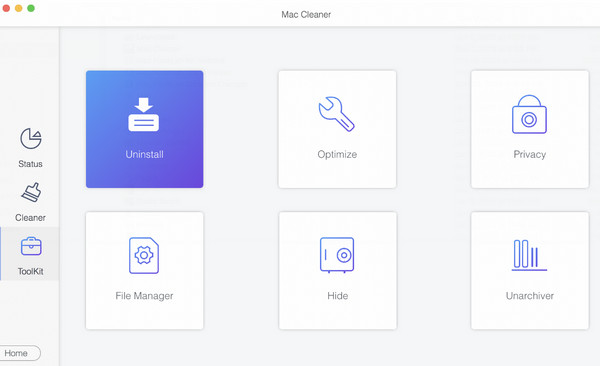
Schritt 4. Nach einem erfolgreichen Scan werden hier alle Apps auf Ihrem Mac angezeigt. Scrollen Sie nach oben und unten, um Adobe CC-bezogen Apps. Markieren Sie alle und klicken Sie dann auf Clean Klicken Sie unten rechts auf die Schaltfläche „Creative Cloud“ auf Ihrem Mac.
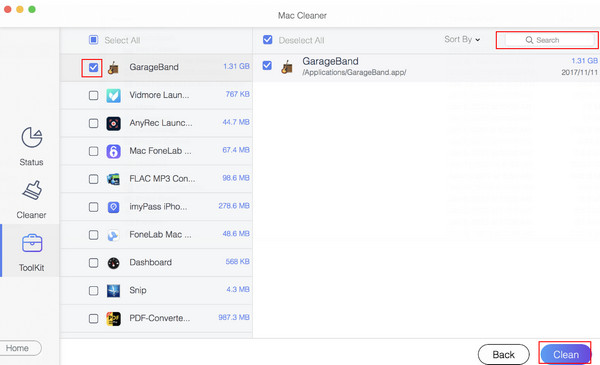
Tipps: Wenn Sie die Systemleistung Ihres Mac überwachen möchten, kann Ihnen diese Software auch helfen Überprüfen Sie den Speicher auf dem Mac.
Teil 3: So deinstallieren Sie Adobe Creative Cloud manuell
In diesem Abschnitt erfahren Sie Schritt für Schritt, wie Sie Adobe Creative Cloud manuell löschen, um große Datenmengen zu vermeiden. Diese Methode ist jedoch relativ kompliziert und zeitaufwändig.
Befolgen Sie die nachstehenden Schritte, um zu erfahren, wie Sie Adobe Creative Cloud manuell vom Mac entfernen:
Schritt 1. Deinstallieren Sie alle Adobe-Apps
Bevor Sie Adobe Creative Cloud deinstallieren, sollten Sie zuerst die Adobe-Apps löschen, da sonst die folgende Warnung angezeigt wird:
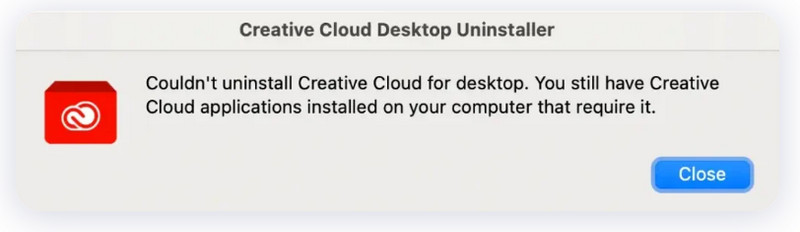
So löschen Sie Adobe-Apps:
1. Starten Sie die Adobe Creative Cloud App. Klicken Sie dann auf Alle Apps Registerkarte in der oberen linken Ecke.
2.Klicken Sie auf Ellipse Klicken Sie unter dem Namen der App auf Deinstallieren. Folgen Sie den Anweisungen auf dem Bildschirm, um fortzufahren.
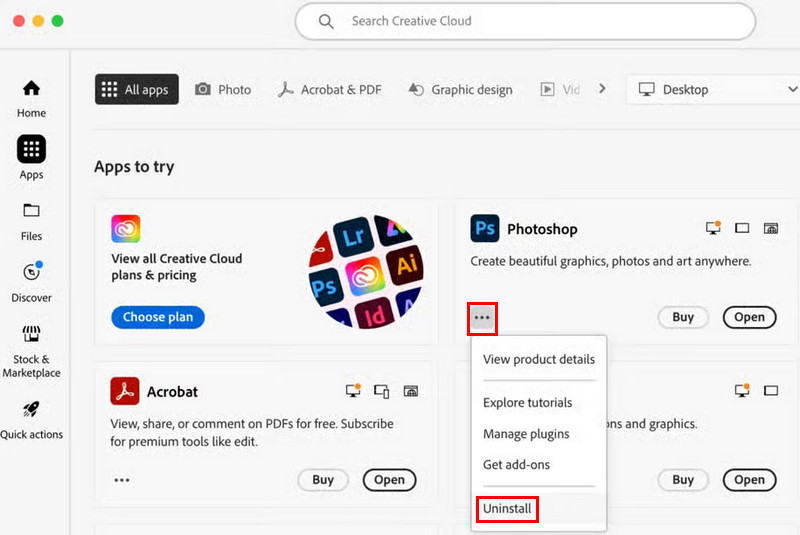
Schritt 2. Beenden und stoppen Sie die Ausführung von Adobe Creative Cloud im Hintergrund
Nachdem Sie Adobe-bezogene Apps gelöscht haben, sollten Sie Adobe Creative Cloud beenden und die Ausführung im Hintergrund unterbinden.
Sie können es auf drei Arten beenden:
1. Über die Menüleiste
Klicken Sie auf die Kreative Wolke Klicken Sie oben links auf Ihrem Bildschirm auf die Schaltfläche und wählen Sie Creative Cloud beenden aus der Dropdown-Liste.
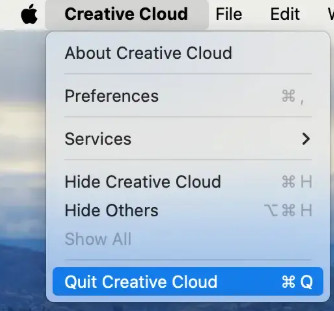
2. Vom Dock
Sie können auch mit der rechten Maustaste auf die App im Dock klicken und die Verlassen Tab.
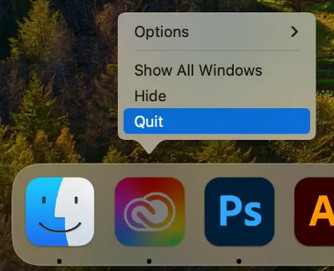
3. Vom Aktivitätsmonitor
Eine weitere Möglichkeit, Creative Cloud zu beenden, ist die Verwendung des Aktivitätsmonitors. Gehen Sie einfach zu Anwendungsordner > Werkzeuge > Activity Monitor um diese Funktion zu starten, und suchen Sie dann nach Prozessen, die mit dem Kreative Wolke.
Klicken Sie darauf und drücken Sie die Schaltfläche „Sofort beenden“.
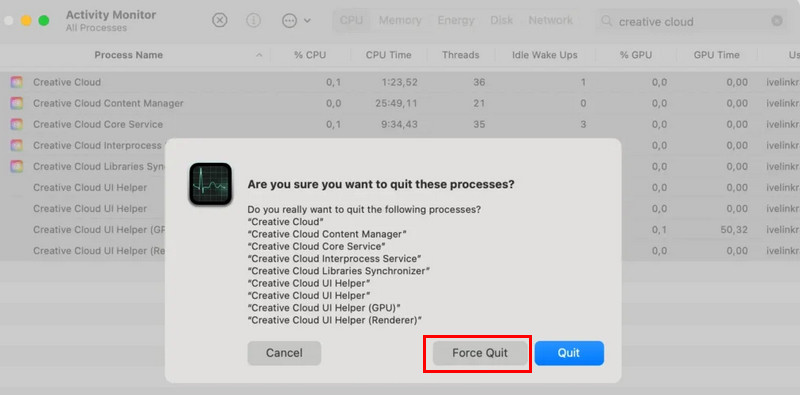
Schritt 3. Deinstallieren Sie Adobe Creative Cloud
Anschließend müssen Sie das spezielle Adobe Creative Cloud-Deinstallationsprogramm verwenden, um die App zu entfernen. Gehen Sie dazu wie folgt vor:
1.Gehen Sie zu Anwendungen > Adobe Creative Cloud zu finden, die Creative Cloud-Deinstallationsprogramm und öffne es.
2.Geben Sie Ihr Administratorkennwort ein und drücken Sie OK.
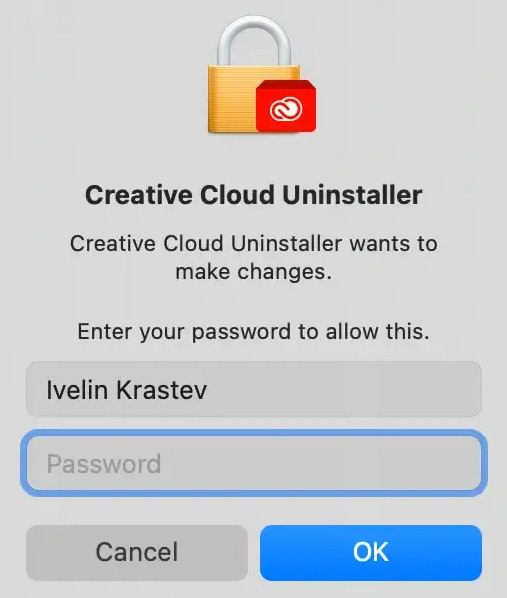
3.Klicken Sie auf „Deinstallieren“ und folgen Sie den Anweisungen auf dem Bildschirm, um fortzufahren.
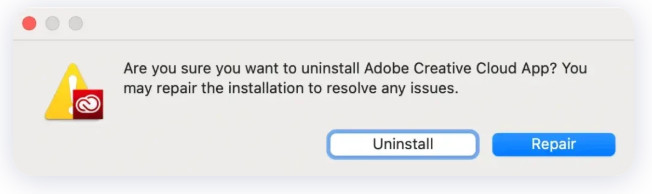
Schritt 4. Entfernen Sie Adobe CC-bezogene Dateien und Ordner
Nach der Deinstallation der Adobe Creative Cloud müssen Sie auch die Reste auf Ihrem System löschen. Dazu können Sie:
1.Starten Sie den Finder und klicken Sie auf Go - Gehe zum Ordner… um das Suchfeld zu öffnen.
2.Überprüfen Sie den folgenden Pfad, um zugehörige Dateien zu finden und sie in den Papierkorb zu verschieben.
~ / Bibliothek / Anwendungssupport /
~ / Bibliothek / Einstellungen /
~ / Bibliothek / Caches /
~/Library/Logs/
/Bibliothek/Anwendungsunterstützung/
Leeren Sie anschließend den Papierkorb, um sie dauerhaft zu löschen. Damit haben Sie Adobe Creative Cloud vollständig gelöscht.
Tipps: Bevor Sie Creative Cloud löschen, stellen Sie bitte sicher, dass Sie Mac gesichert für den Fall, dass Sie wichtige Daten verlieren.
Teil 4: Warum konnte Creative Cloud für Desktop nicht deinstalliert werden?
1. Sie haben nicht alle mit Adobe Creative Cloud verbundenen Apps wie Photoshop, Lightroom, InDesign, Illustrator usw. auf Ihrem Mac gelöscht.
2. Die Creative Cloud-App läuft noch im Hintergrund/Sie haben die App nicht vollständig beendet.
3. Sie haben die falschen Anmeldeinformationen eingegeben, als Sie die Creative Cloud im Adobe Creative Cloud-Deinstallationsprogramm deinstallieren wollten.
Fazit
Dieses Tutorial hat gezeigt Wie deinstalliere ich Adobe Creative Cloud? im Detail. Wir empfehlen Apeaksoft Mac Cleaner da es Creative Cloud einfach, schnell und vollständig entfernen kann!
Ähnliche Artikel
In diesem Artikel erfahren Sie, wie Sie Downloads auf dem Mac löschen, um mehr Speicherplatz freizugeben. Dazu gehört auch das Löschen heruntergeladener Dateien und Apps sowie das Leeren des Papierkorbs.
Um Lesezeichen auf macOS aus Safari, Google Chrome, Firefox oder Edge zu löschen, finden Sie die Arbeitsabläufe in diesem einzelnen Artikel.
Wenn Sie ein MacBook, einen Mac mini, einen iMac usw. löschen möchten, haben Sie Glück, denn dieser Artikel bietet Ihnen eine umfassende Anleitung.
Auf einem macOS-Computer ist es schwierig, unnötige Dateien zu bereinigen, aber Sie können CleanMyMac als Lösung in Betracht ziehen, um unerwünschte Dateien oder Apps schnell zu löschen.

